电脑时间同步,图文详解怎么让电脑时间和网络时间同步
- 2018-07-06 17:36:00 分类:win7
最近小编在浏览昂也的时候看到小伙伴在问怎么让电脑时间和网络时间同步的问题,于是小编现在就来到这儿,来告诉小伙伴们怎么让电脑时间和网络时间同步,小伙伴们现在快和小编一起去看看吧~
对于怎么让电脑时间和网络时间同步这个问题,小编觉得是我们要学会的,因为我们或许会经常遇到这样的问题,所以还是预防一下为好。下面小编就来和你们说说怎么让电脑时间和网络时间同步。
首先,点击桌面上右下的时间,弹出框点击更改时间和日期。
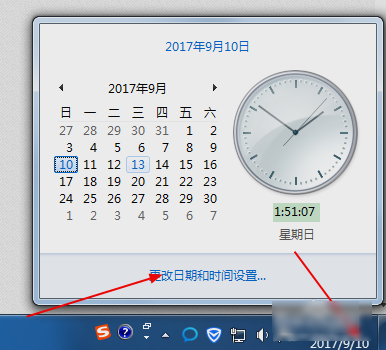
电脑时间示例1
接着,在弹出框中选择“Internet时间”。
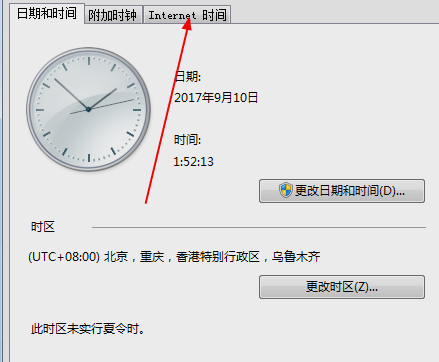
时间同步示例2
下一步,选择“Internet时间”选项,点击“更改设置”,点击立即更新。
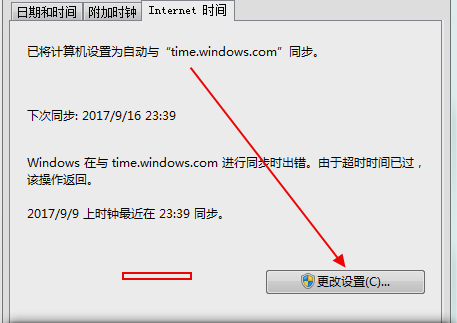
电脑时间和网络时间同步示例3
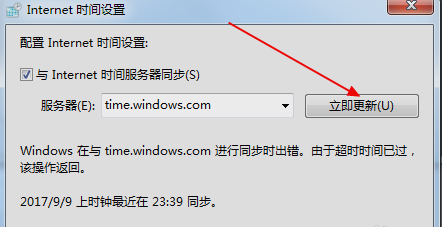
网络时间示例4
然后会提示超时出错,这个时候去看一下服务里面的window Time 服务时候开启,我的电脑手表邮件选择管理。
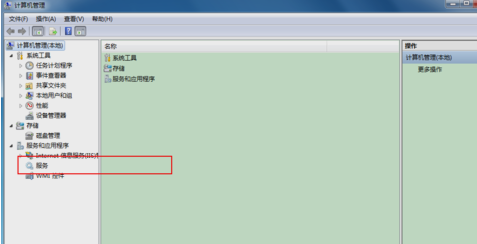
时间同步示例5
接着,找到“window Time”发现是关闭开启,调成自动启动的服务这样就不用每次去修改时间了。
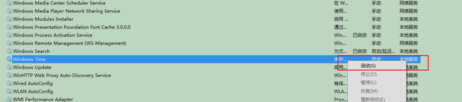
网络时间示例6
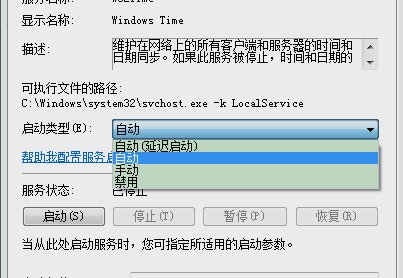
电脑时间和网络时间同步示例7
最后就会发现时间和日期都同步了~~~

时间同步示例8
上一篇:电脑假死,图文详解电脑假死机怎么处理
下一篇:修复注册表,图文详解怎么修复注册表